Aggiungi un nuovo Editor del Registro di sistema a Windows 10
Pubblicato: 2016-05-27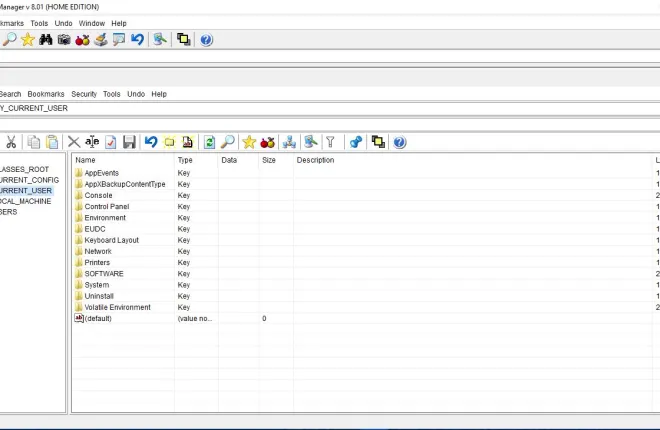
L'editor del registro è uno strumento di Windows un po' trascurato. Con ciò puoi modificare il registro per personalizzare Windows in molti modi. Ad esempio, questa guida di TechJunkie ti ha spiegato come aggiungere nuovi software e collegamenti a siti Web al menu di scelta rapida del desktop di Windows 10 con l'editor del registro. L'editor del registro non è ricco di molte opzioni, ma puoi aggiungere una serie di editor di registro di terze parti alternativi a Windows 10.
L'editor del gestore del registro di registrazione
Innanzitutto, puoi aggiungere Registrar Registry Manager a Windows 10. Questo è un editor del registro che ha un'edizione gratuita per la casa e una versione pro. Aprire questa pagina di Softpedia e fare clic su Download per salvare la procedura guidata di configurazione. Aggiungi il software a Windows 10 con l'installazione guidata e apri la sua finestra come di seguito.
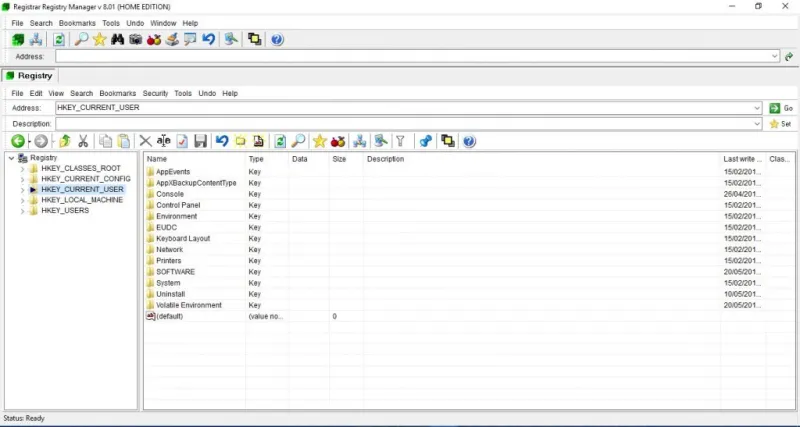
La finestra Registrar Registry Manager non ha una, ma due barre degli strumenti. Ciò significa che include alcune opzioni in più rispetto a quelle che troverai nell'editor del registro di Windows 10. È possibile sfogliare il registro come nell'editor del registro predefinito aprendo le chiavi radice nel riquadro sinistro e quindi modificandole facendo clic con il pulsante destro del mouse sulle voci di registro corrispondenti a destra.
Tuttavia, il Registrar Registry Manager include anche una barra degli indirizzi in alto. Ciò significa che puoi passare direttamente a una chiave di registro immettendola nella barra degli indirizzi. Ad esempio, prova a inserire "HKEY_LOCAL_MACHINE\Software\Microsoft\Windows" nella barra degli indirizzi e premi Invio. Ciò aprirà quindi la sottochiave di Windows nella finestra dell'editor.
Le schede sono un'altra cosa che include Registrar Registry Manager che non troverai nell'editor del registro. Pertanto, puoi aprire le chiavi di registro in più schede. Fare clic con il pulsante destro del mouse su una chiave di registro e quindi selezionare Apri in una nuova finestra per aprire una scheda separata come mostrato nello screenshot direttamente sotto. Pertanto, puoi aprire in modo efficace più chiavi di registro nella stessa finestra con quelle schede. Fare clic con il pulsante destro del mouse su una scheda e selezionare Chiudi scheda per chiuderla.
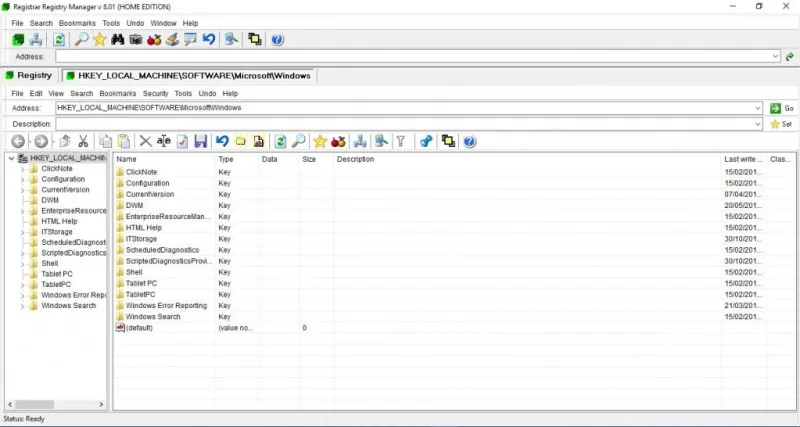
Inoltre, Registrar Registry Manager include anche opzioni per i segnalibri, che possono tornare utili. Quindi puoi salvare le chiavi di registro nell'editor dei segnalibri per un accesso più rapido. Per aggiungere una chiave di registro ai segnalibri, selezionala e quindi premi il pulsante Segnalibro sulla barra degli strumenti sotto le barre degli indirizzi. Si aprirà la finestra sottostante da cui puoi inserire i dettagli del segnalibro della chiave di registro. Premi Applica e OK per salvare il segnalibro e chiudere la finestra.
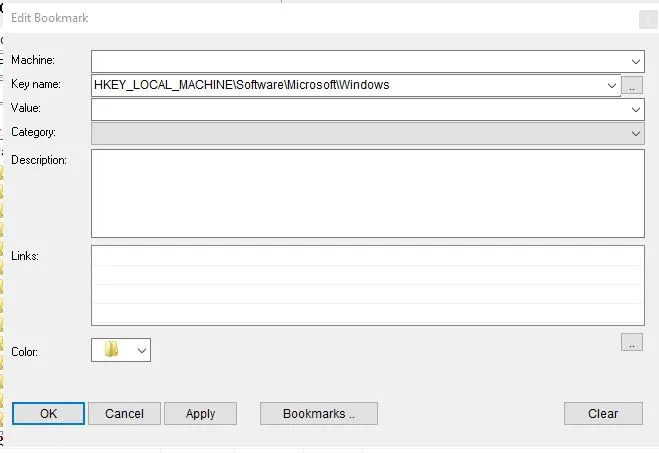
Quindi premi il pulsante Segnalibri nella barra degli strumenti in alto. Si apre una scheda Segnalibri che include tutte le chiavi di registro salvate. Fare clic su un tasto lì per aprirlo nella finestra dell'editor.
Queste sono solo alcune delle utili opzioni in Registrar Registry Manager. Ha anche utili strumenti di confronto avanzato, riferimento file, deframmentazione e backup del registro e ripristino sulla barra degli strumenti e sul menu Strumenti.
Comandante del Registro di Aezay
Aezay Registry Commander è un'altra buona alternativa all'editor del registro. Questo visualizza le chiavi di registro come cartelle all'interno della stessa finestra. In quanto tale, non include un riquadro sinistro con cui sfogliare le chiavi. Puoi aggiungerlo a Windows 10 dalla sua pagina Softpedia in modo molto simile a Registrar Registry Manager Editor.
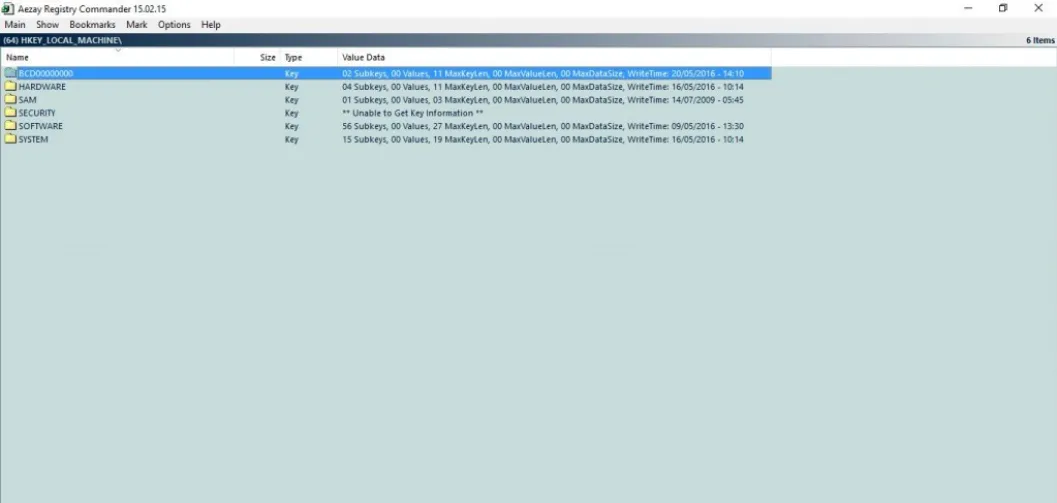
Dopo aver aperto la finestra di Aezay Registry Commander sopra, puoi sfogliare il registro facendo clic sulle cartelle. Puoi tornare indietro facendo clic sulla freccia su nella parte superiore delle cartelle.
Il riquadro sinistro mancante non migliora molto la navigazione, ma la sua opzione Vai al tasto è utile. Ad esempio, supponi di ripristinare l'orologio precedente in Windows 10 come spiegato in questo post. Per questo puoi premere il tasto di scelta rapida Ctrl + G per aprire la finestra sottostante. Quindi inserisci 'HKEY_LOCAL_MACHINE\Software\Microsoft\Windows\CurrentVersion\ImmersiveShell' in quella casella di testo e premi OK . Questo aprirà la chiave UseActionCenterExperience che devi modificare.

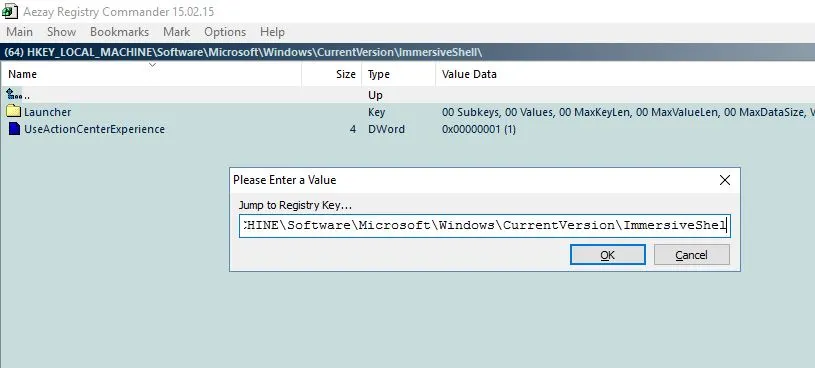
Visivamente questo editor di registro è in qualche modo diverso da quello di Windows 10 e include molte opzioni di personalizzazione. È possibile fare clic su Opzioni > Configurazione per aprire la finestra mostrata direttamente di seguito. Quindi fare clic sulla scheda Visuale per personalizzare ulteriormente il colore di sfondo e i caratteri nella finestra. Se selezioni Cambia carattere , puoi scegliere una varietà di caratteri alternativi e opzioni di formattazione del testo per la finestra di Aezay Registry Commander. Fare clic su Applica e OK per salvare le impostazioni selezionate.
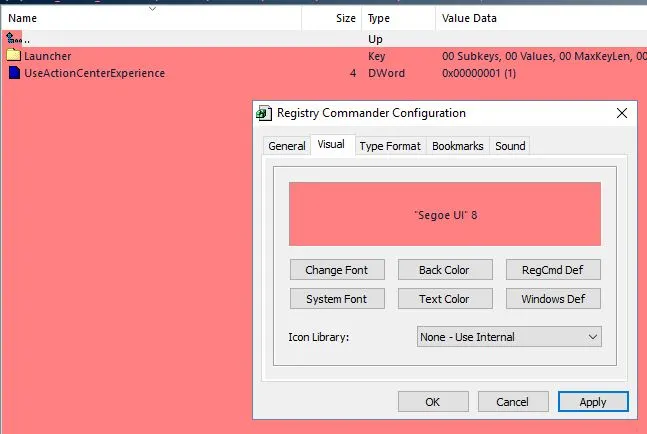
Inoltre puoi salvare i segnalibri delle chiavi di registro in Aezay Registry Commander. Fare clic con il pulsante destro del mouse su una cartella di registro e selezionare Segnalibro dal menu contestuale per salvare la chiave di registro in Segnalibri utente. Quindi premere F9 per aprire i Preferiti utente nella parte inferiore della finestra come di seguito.
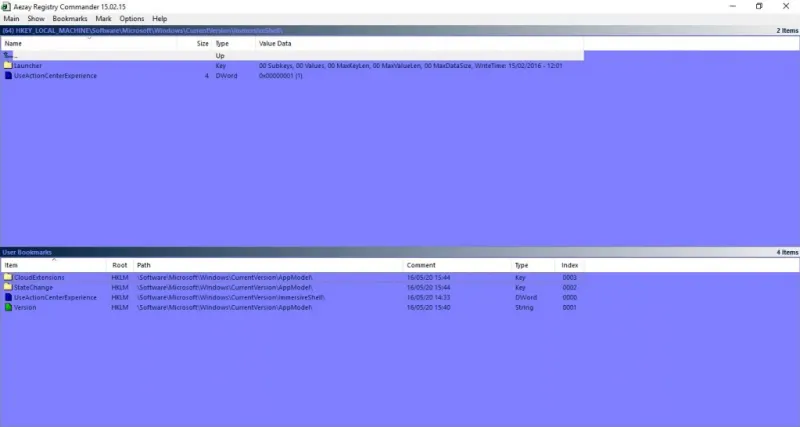
L'editore di RegmagiK
RegmagiK è un altro editor del registro compatibile con Windows 10. La sua interfaccia utente è molto più vicina all'editor del registro in Windows 10 rispetto alla finestra di Aezay Registry Commander. Tuttavia, include ancora un buon numero di miglioramenti; e puoi salvare il suo Zip su Windows 10 da questa pagina di Softpedia . Poiché è un'applicazione portatile, puoi aprire la sua finestra sottostante dallo Zip compresso.
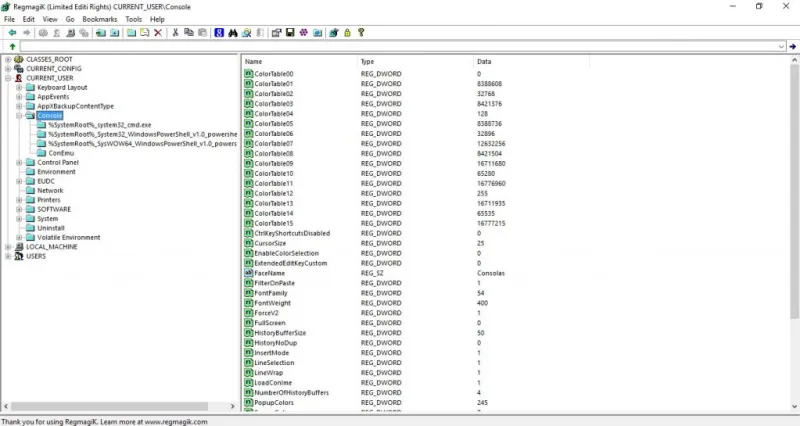
La barra degli indirizzi di RegimagiK migliora la navigazione dell'editor. Lì puoi digitare i percorsi delle chiavi di registro per trovarli più rapidamente. In alternativa, puoi selezionare Vai > A chiave per aprire una casella di testo Vai a che funziona come la barra degli indirizzi. Puoi anche saltare avanti e indietro nel registro con i pulsanti Indietro e Avanti sulla barra degli strumenti.
RegimagiK include anche la preziosa opzione segnalibro con cui salvare le chiavi di registro per un accesso più rapido. Seleziona una chiave nella finestra e premi il pulsante Nuovi segnalibri sulla barra degli strumenti. Si apre una finestra in cui puoi inserire un titolo per il segnalibro e salvarlo. Quindi fare clic su Segnalibri sulla barra dei menu e selezionare la chiave di registro con segnalibro dal menu.
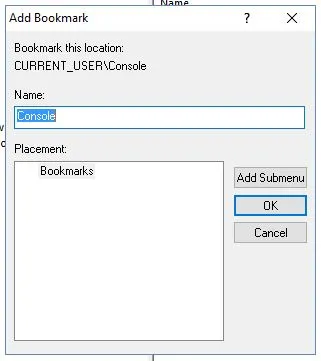
Questo software consente inoltre di aggiungere scorciatoie della chiave di registro sul desktop. Per fare ciò, fai clic con il pulsante sinistro del mouse su una chiave di registro nella finestra e trascinala sul desktop. Quindi apri la chiave di registro in RegimagiK facendo clic sul collegamento. Nota che dovrai estrarre il file Zip del software e selezionare per aprire il collegamento con RegimagiK .
Queste sono solo tre delle alternative più importanti dell'Editor del Registro di sistema che puoi aggiungere a Windows 10. Tutte hanno opzioni e impostazioni più estese rispetto all'editor predefinito. Quindi, se hai intenzione di modificare il registro per personalizzare Windows 10, dovresti controllarli.
